Bạn có muốn tải ảnh từ tài khoản Facebook của mình và các trang Facebook của bạn bè không? Đây là một ứng dụng web thú vị có thể giúp bạn nhanh chóng tải ảnh xuống để bạn có thể sử dụng chúng theo cách nào bạn muốn.
Bắt đầu
Nếu bạn muốn tải ảnh xuống từ tài khoản Facebook và các trang của bạn bè, Pick & Zip là một công cụ tuyệt vời cho phép bạn tải xuống bao nhiêu ảnh tùy thích trong tệp zip hoặc PDF. Đi đến trang web Pick & Zip để bắt đầu ( đường dẫn phía dưới ) và nhấp vào Đăng nhập Facebook gần cuối trang.
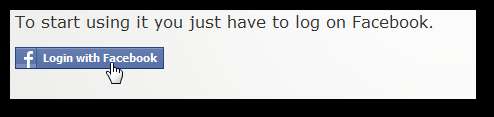
Pick & Zip sẽ cần quyền truy cập vào thông tin và hình ảnh hồ sơ của bạn, đồng thời yêu cầu địa chỉ email của bạn. Nhấp chuột Cho phép để Pick & Zip lấy thông tin này từ hồ sơ của bạn.
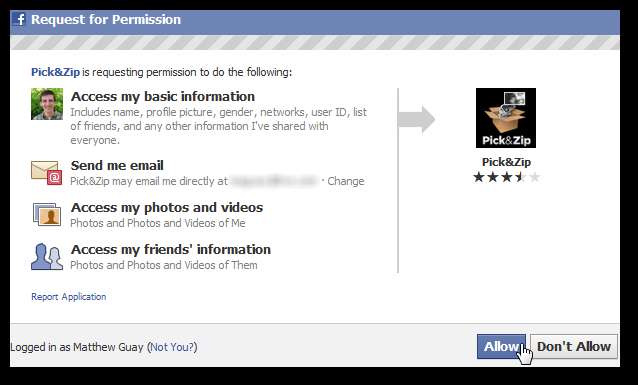
Hoặc, nếu bạn không muốn cung cấp cho Pick & Zip địa chỉ email thông thường của mình, hãy nhấp vào Thay đổi liên kết bên cạnh địa chỉ email của bạn. Bây giờ bạn có thể chọn để họ gửi email cho bạn theo địa chỉ email Facebook riêng tư, ẩn danh.

Bây giờ ứng dụng Pick & Zip sẽ tải trong trình duyệt của bạn. Lưu ý rằng đây là một trang web hỗ trợ flash, vì vậy nếu bạn thường chặn nội dung flash, bạn sẽ cần phải cho phép nó cho trang web này.
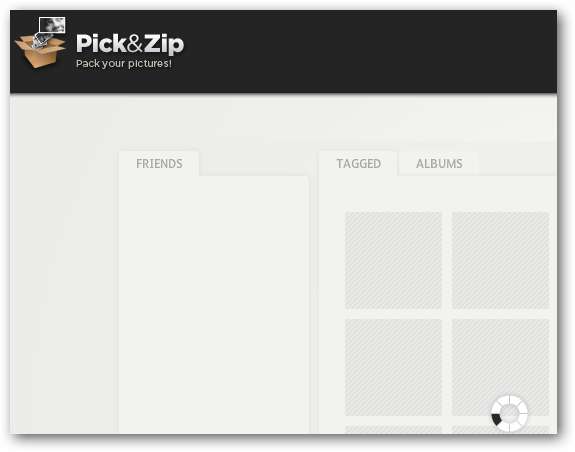
Sau khi tải đầy đủ, hãy chọn tên của một người bạn từ thanh bên trái để xem ảnh của họ. Lưu ý rằng danh sách được sắp xếp theo thứ tự bảng chữ cái và không cho phép bạn tìm kiếm tên của một người bạn, vì vậy nếu bạn có một số lượng lớn bạn bè, bạn có thể phải cuộn xuống để tìm người bạn mà bạn muốn.
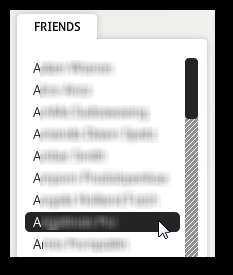
Bạn có thể xem ảnh mà bạn của bạn đã được gắn thẻ hoặc chọn Album để xem ảnh họ đã tải lên trong album. Lưu ý rằng một số người bạn có thể đã định cấu hình cài đặt bảo mật của họ để không cho phép các ứng dụng truy cập ảnh của họ; nếu vậy, tài khoản của họ có thể không hiển thị bất kỳ hình ảnh nào mặc dù họ có hình ảnh trên trang Facebook của họ.
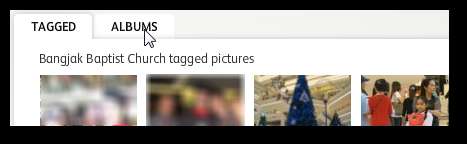
Bạn cũng có thể truy cập hình ảnh của riêng bạn từ tìm hình ảnh của tôi gần cuối trang.
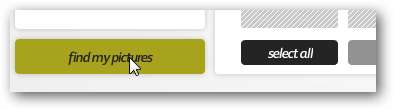
Chọn ảnh để tải xuống
Khi di chuột qua ảnh trong Pick & Zip, bạn sẽ thấy một dấu cộng nhỏ và một mũi tên xuất hiện. Nhấp vào dấu cộng để thêm ảnh vào hàng đợi tải xuống để bạn có thể tải tất cả ảnh của mình cùng nhau. Hoặc, nếu bạn chỉ muốn tải xuống một ảnh đó, hãy nhấp vào mũi tên để tiếp tục và lưu ảnh đó vào máy tính của bạn.
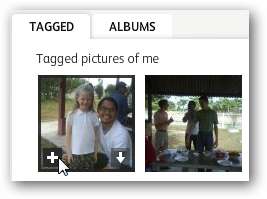
Hoặc, từ Tập ảnh , bạn có thể tải xuống trực tiếp toàn bộ album. Nếu bạn muốn duyệt từng ảnh trong một Album, hãy nhấp vào giữa hình thu nhỏ của album để mở Album. Sau đó, bạn có thể chọn các hình ảnh riêng lẻ và thêm chúng vào hàng đợi như trước.
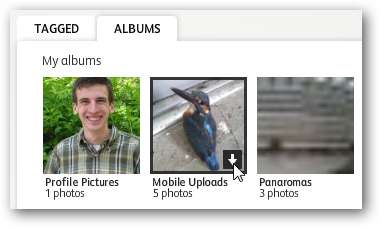
Tải xuống ảnh đã chọn của bạn
Khi bạn đã chọn tất cả các hình ảnh bạn muốn tải xuống, hãy nhấp vào Xem lại & Tải xuống ở trên cùng.
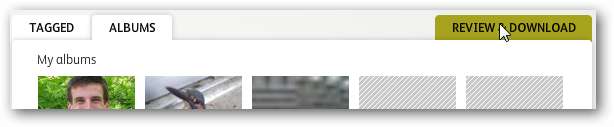
Chọn xem bạn muốn tải ảnh xuống dưới dạng tệp zip hay PDF.
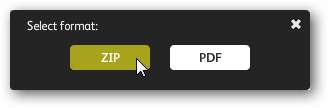
Pick & Zip sau đó sẽ xử lý ảnh của bạn. Quá trình này có thể mất vài phút, tùy thuộc vào số lượng ảnh bạn đã chọn. Khi hoàn thành, hãy nhấp vào Tiết kiệm để tải tệp xuống máy tính của bạn.
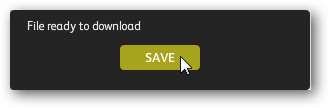
Nếu bạn tải ảnh xuống dưới dạng tệp zip, chúng sẽ được lưu dưới dạng tệp JPG riêng lẻ. Lưu ý rằng ảnh của bạn sẽ không chứa thông tin tệp gốc của chúng như tên, thẻ và siêu dữ liệu khác.
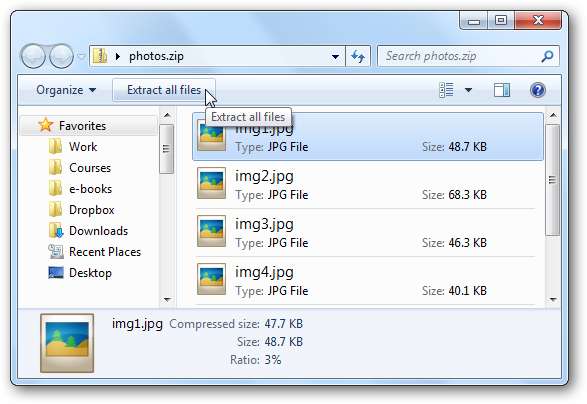
Nếu bạn chọn tải ảnh dưới dạng PDF, mỗi ảnh sẽ là một trang riêng lẻ trong tài liệu PDF. Hình ảnh có vẻ chất lượng thấp hơn trong PDF.
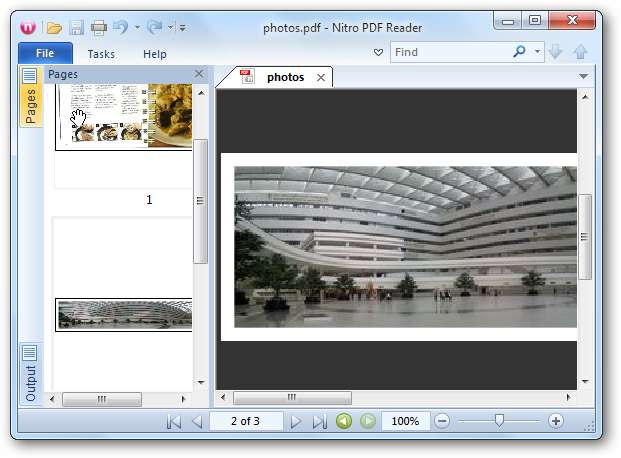
Phần kết luận
Cho dù bạn muốn tạo một sổ lưu niệm về ảnh trên Facebook của mình hay đơn giản là muốn đảm bảo rằng bạn không bao giờ đánh mất những bức ảnh mà bạn bè đã chia sẻ với bạn, Pick & Zip là một công cụ tuyệt vời giúp bạn dễ dàng thực hiện việc này. Chúng tôi thấy nó nhanh chóng và dễ sử dụng, và đặc biệt thích khả năng tải xuống tất cả các hình ảnh trong một tệp zip. Như thường lệ, hãy tôn trọng mong muốn của bạn bè với ảnh của họ; sau tất cả, họ luôn có thể giúp bạn trực tuyến trở lại!
Liên kết







